在搭建Hadoop集群之前,已经在虚拟机上安装了三台Linux服务器,并且Linux的IP地址也已经配置好了,所以安装Linux服务器的过程省略了。本文主要讲述如何在此基础上,逐步搭建Hadoop环境。
**备注:**如果需要相关软件,可以私信发百度云链接
设备信息:
- 虚拟机版本:VMware-workstation-full-12.5.0-4352439.exe
- Linux镜像:CentOS-7-x86_64-DVD-1511.iso
- 三台Linux服务器,SecureCRT远程连接工具,WinSCP远程文件传输工具。注意:SecureCRT是为了用命令行来操作,当然也可以进行文件传输,如果Linux操作命令不是很熟练的话,建议还是用SecureCRT来加强印象,如果熟练的话,可以直接用WinSCP来进行文件传输操作。
Linux服务器信息:主要是三台Linux服务器的IP地址
- 第一台:192.168.152.128
- 第二台:192.168.152.129
- 第三台:192.168.152.130
Linux连接外网设置:
首先更改网络适配器:

找到Vmnet8的网卡,点击属性进入

点击修改ipv4的地址,个人设置的为192.168.152.1

以上步骤完成之后,Windows的ip就配置好了
然后配置Linux的信息:
首先打开Linux的虚拟网络编辑器,选择Vmnet8的nat模式,并将IP地址写成刚刚在Windows上的Ipv4的地址,子网掩码相同。

接着设置Nat,点击NAT设置

将子网和网关还是写成Windows的Ipv4的地址,注意,最后一位随意。

最后是DHCP设置
点击DHCP设置

设置IP起始地址和结束地址,前面三位相同,最后一位介于1~254之间即可。

至此,Windows和Linux的IP就配置成完成了!
接着就是修改Linux的IP,择其中一台主机,
然后输入:vi /etc/sysconfig/network-scripts/ifcfg-eno16777736
将BOOTPRPTO这一行注释掉,然后添加:
IPADDR=192.168.152.128
NETMASK=255.255.255.0
GATEWAY=192.168.152.2
DNS1=8.8.8.8
然后退出并保存。

然后重启网卡,输入命令:service network restart
接着查看IP是否修改成功,输入命令:ip addr
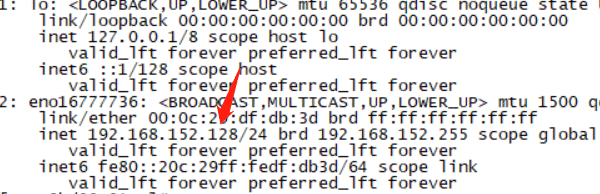
结果显示,IP修改成功。
在ping 一下百度,看是否能够ping通,输入命令: www.baidu.com

结果显示能够ping通。
1:集群准备工作
1.1 :关闭防火墙
查看防火墙状态:firewall-cmd --state
当前关闭:systemctl stop firewalld ------ 关闭当前的防火墙,但下次重启之后防火墙还会生效;
永久关闭:systemctl disable firewalld ------永久性关闭防火墙,以后重启之后防火墙自动关闭。
因为要进行远程连接,所以选择永久关闭防火墙。

注意:三台机器都要永久性关闭,然后关闭Linux服务器再重启,用SecureCRT重新连接之后,输入命令:firewall-cmd --state 来检查防火墙状态,如果显示 not running,表示防火墙已经永久性关闭:

结果显示,防火墙已经关闭
1.2:永久性修改主机名
总是输入IP地址显得太繁琐,并且容易出错,所以修改主机名的目的是为了后面方便文件传输和信息配置。
修改主机名命令:vi /etc/hosts
注意:需要重启生效->reboot
查看当前主机名:是在当前192.168.152.128的主机上

然后输入vi /etc/hosts修改主机名,

查看是否修改成功:cat /etc/hosts

结果显示修改成功!
注意:这是在192.168.152.128的服务器上修改主机名,因此后面两台192.168.152.129和192.168.152.129也需要修改步骤和上面一样,但是这里有一个技巧:将192.168.152.128修改后的信息直接传输到后两台机器中
传输命令:scp -r /etc/hosts 192.168.152.129:/etc/
scp:表示传输命令
-r :表示传输文件
/etc/hosts :表示当前需要传输文件的所在目录
192.168.152.129 :表示要传输的服务器IP地址
/etc/ :表示要传输的服务器的目录,因为之前是在128的主机的/etc/hosts目下修改主机名,所以要传输到129主机的etc的目录下,128的hosts目录会将129的hosts目录覆盖。

然后在129的主机上查看是否修改成功,命令:

显示修改成功。
在128的主机上,再将128的信息传输到130的主机上,步骤同上,只需要将传输命令改成
scp -r /etc/hosts 192.168.152.130:/etc/ 即可
结果显示:

130的主机也修改成功!
当三台机器主机名都修改成功后,需要重启生效
在每台机器下输入命令:reboot
1.3: 配置映射文件
需要的配置版本信息:
- jdK版本:jdk-8u144-linux-x64.tar.gz
在128的主机上,进行远程传输,输入命令:Alt+p 后,会打开了128主机的SFTP页面。
 然后将jdk-8u144-linux-x64.tar.gz拖拽到SFTP页面。
然后将jdk-8u144-linux-x64.tar.gz拖拽到SFTP页面。
回到128主机上,mkdir hd ,这里是创建一个hd文件,为了将jdk-8u144-linux-x64.tar.gz解压到hd文件中。
然后输入解压命令:tar -zxvf jdk-8u144-linux-x64.tar.gz -C /root/hd/

显示jdk-8u144-linux-x64.tar.gz上传成功,文件夹hd创建成功,并且hd文件夹中也有了jdk-8u144-linux-x64.tar.gz解压后的文件,所以将原始压缩包删除,节省资源。
删除命令: rm -rf jdk-8u144-linux-x64.tar.gz
1.4:配置环境变量
Linux配置java环境变量的目的与Windows相同,是为了可以在任意目录下使用java。
进入上面创建的hd文件夹中,进行修改配置文件
查看jdk 所在的路径:pwd

修改配置文件命令:vi /etc/profile
在最后添加两行代码: export JAVA_HOME=/root/hd/jdk1.8.0_144
export PATH=PATH:PATH:PATH:JAVA_HOME/bin

修改好之后,注意:一定要加载环境变量 source /etc/profile

在任意目录下,输入java后,能够显示信息,表示环境变量已经加载成功。
1.5:发送到另外两台机器
当128(也就是hd9-01的机器,因为主机名已经修改好)的环境变量加载完成之后,其他两台(129,130,分别对应主机名hd9-02,hd9-03)机器。
同样在128的机器上,用远程传输命令,分别发送到另外两台。
传输命令:scp -r hd/jdk1.8.0_144/ hd09-02:/root/hd/

在129的机器上查看:

可以看到,虽然129机器之前没有hd文件夹,但是远程传输之后会自动创建。
接着在回到128机器上,将环境变量也发送到129的机器上
传输命令:scp -r /etc/profile hd09-02:/etc

切换到129机器上,查看是否传输成功:

结果显示,传输成功。同样,130机器也是如此。
1.6:免密登录设置
在刚刚传输文件的过程中,每次都需要输入登录密码,有点麻烦,此时,可以设置免密登录。
免密登陆设置:
- ssh-keygen
- ssh-copy-id 自己
- ssh-copy-id 其他
- ssh-copy-id 其他

再接着ssh到第二台机器hd9-02

再接着SSH到第三台机器

2: 安装步骤总体大纲
装好一台虚拟机后,先进行第一步:配置静态ip,
(1)
查看防火墙:firewall-cmd --state
关闭防火墙:systemctl stop firewalld
永久性关闭:systemctl disable firewalld.service
查看当前IP: ip addr
修改IP配置:vi /etc/sysconfig/network-scripts/ifcfg-eno16777736
(主要是修改IP)
重启网卡:service network restart
重新检查IP是否修改成功:ip addr
注意:一定是先重启网卡,再检查IP是否正确,否则显示的还是原始克隆后的IP地址
(2)将第一台已经配置成功的虚拟机克隆
同样进行以上操作。注意,在进行修改IP配置时,不能重复,选择递增或者递减的ip,后面的步骤一样
然后设置主机名:
vi etc/hostname
然后直接输入要改的主机名: hd09-01 (只需要输入一个对应的主机名就行)
三台机器都修改主机名后,需要重启Linux,否则不能生效
在secureCRT下重启: 输入命令reboot (三台都需要重启)
然后secureCRT重新连接三台服务器,查看主机名是否修改成功:直接输入命令:hostname
免密登陆设置(为了传输文件到别的主机而不需要输入密码):
在主机(192.168.152.128输入命令:ssh-keygen
第一步在ssh自己: ssh-copy-id hd09-01(hd09-01为ip192.168.152.128对应的主机名)
第二步ssh hd09-02的机器:ssh-copy-id hd09-02
第三部ssh hd09-03的机器:ssh-copy-id hd09-03
修改映射文件:
命令:vi /etc/hosts
在hd09-01(192.168.152.128)连接的scureCRT下,根据服务器数量,修改成如下格式:
192.168.152.128 hd-01
192.168.152.129 hd-02
192.168.152.130 hd-03
然后发送至hd09-02的主机上:scp -r /etc/hosts 192.168.152.129:/etc/
再发送至hd09-03的主机上:scp -r /etc/hosts 192.168.152.130:/etc/
安装JDK:
在指定的主机上(hd09-01: 192.168.152.128)的根目录下,先创建一个文件夹hd,然后alt+p 再cd hd进入目录,
上传完毕之后,进入hd,查看是否上传成功
修改环境变量: vi /etc/profile
进入配置页面后,在最后添加如下语句:
export JAVA_HOME=/root/hd/jdk1.8.0_144 ---注意,如果不知道jdk路径,可以克隆当前会话,进入jdk目录下,输入pwd 然后复制到‘’JAVA_HOME= ‘’的后面
再添加到PATH路径下:
export PATH=$PATH:$JAVA_HOME/bin
退回根目录下,然后加载环境变量,输入命令:
source /etc/profile
在任意目录下输入:java 没有报错证明修改成功
然后再第二台机子上,创建一个与第一台主机一样的目录: mkdir hd
然后在回到第一台主机中输入命令:scp -r hd/jdk1.8.0_144/ hd09-02:hd/jdk1.8.0_144/
再输入:scp -r hd/jdk1.8.0_144/ hd09-03:hd/jdk1.8.0_144/
然后在每台机子上输入java ,看是否报错
============================================================
其实以上可以一步执行:直接将主机hd传输到另外两台机子